
系统:win10 1909 64位企业版
软件版本:Adobe Photoshop cs6
拍摄过证件照的小伙伴都知道,证件照的底色会有所不同,那根据需求不同要怎么修改证件照背景颜色呢?下面与大家分享一下修改照片背景颜色教程吧。
1、打开PS,选择左上角的文件,打开,找到证件照位置并双击添加进来

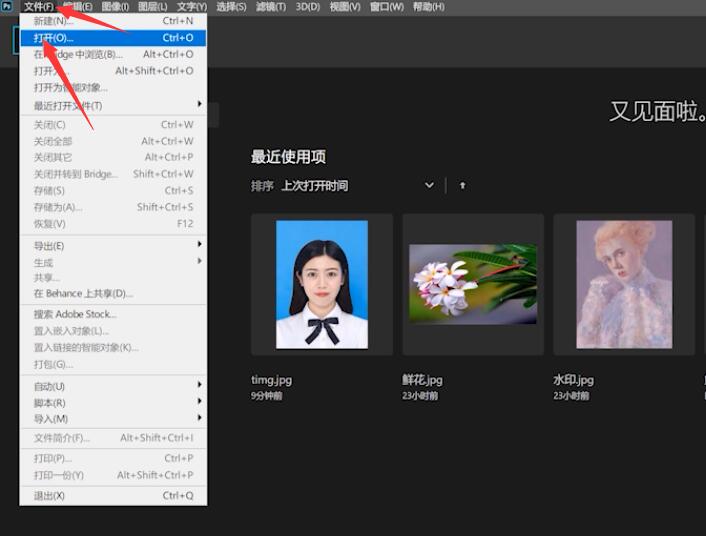
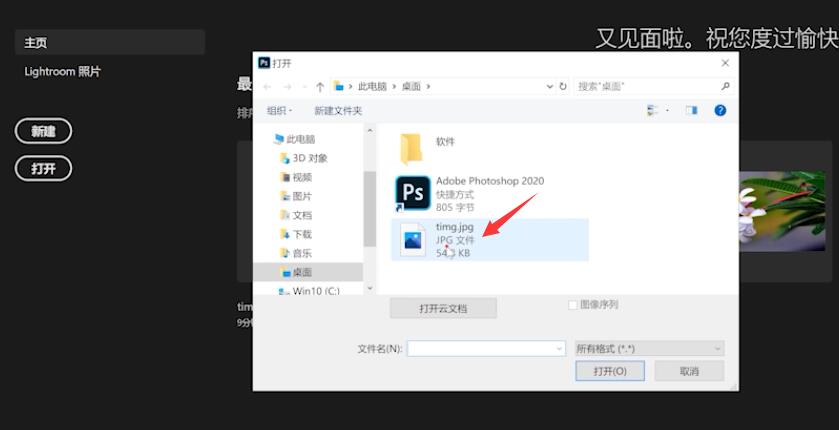
2、接着右键单击快速选择工具图标,快速选择工具,使用该功能给人物做出选区
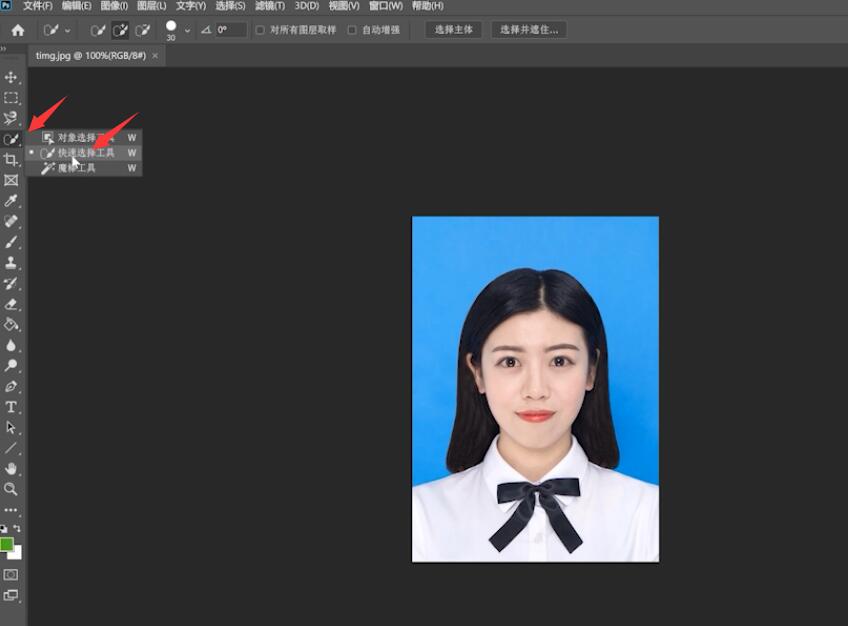
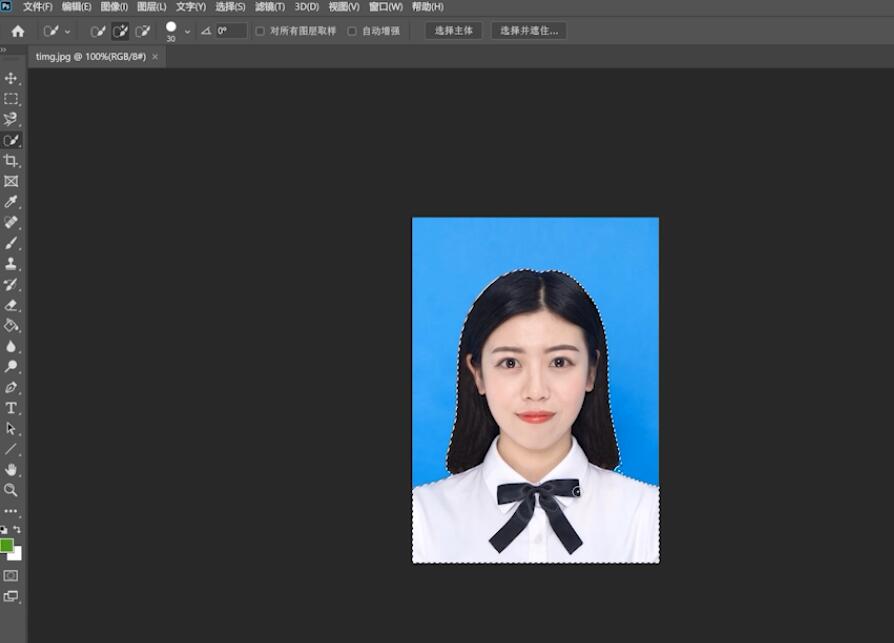
3、完成后,使用ctrl+J快捷键进行复制图层,并在图层右下角点击创建新图层
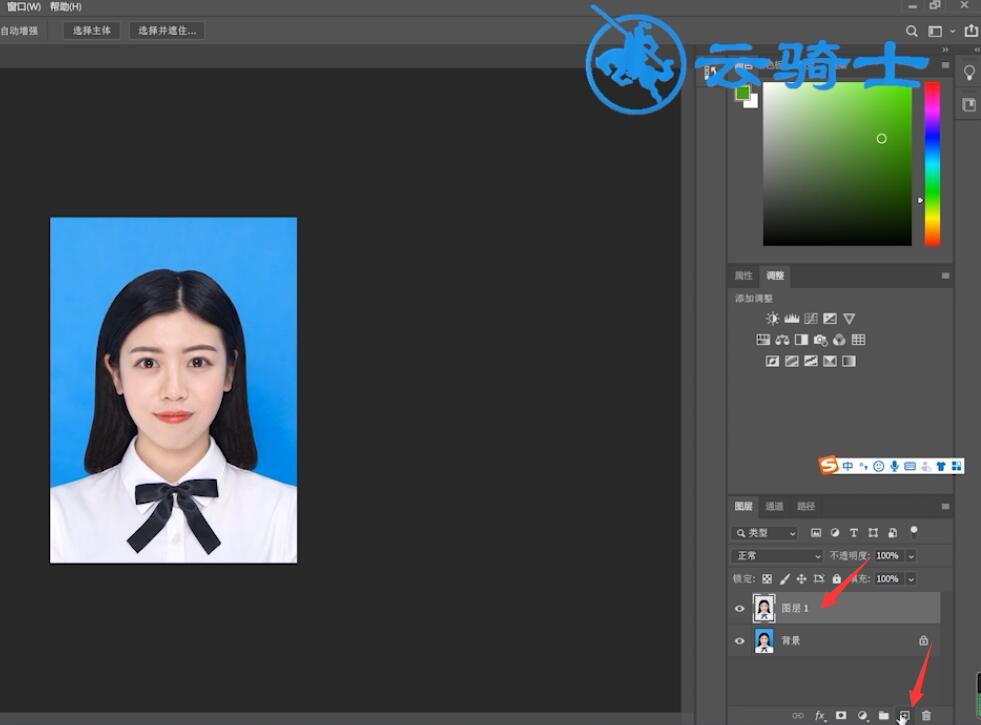
4、然后点击左侧选项卡中的渐变工具,选择油漆桶工具
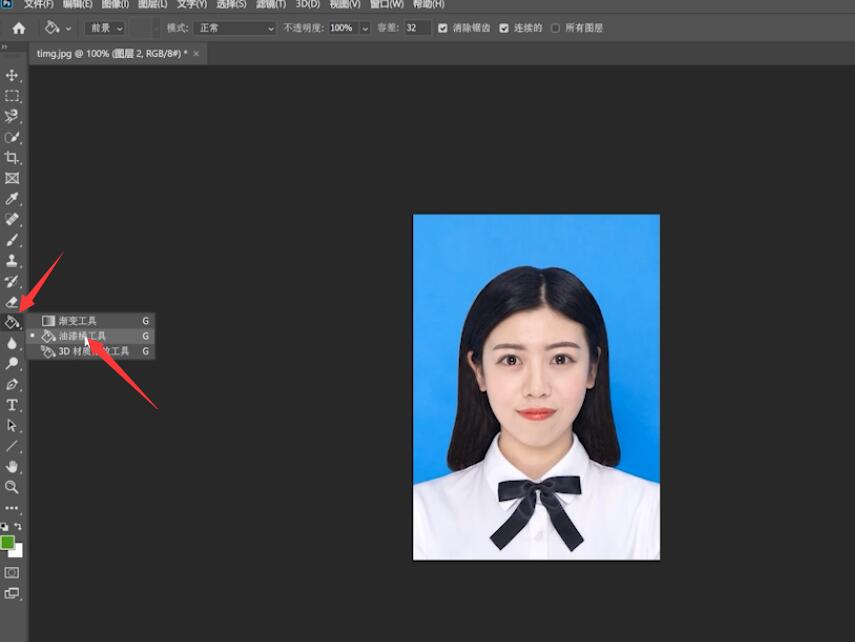
5、接着在右侧颜色选项中,选择需要的底色,点击证件照底色区域就可以进行换色
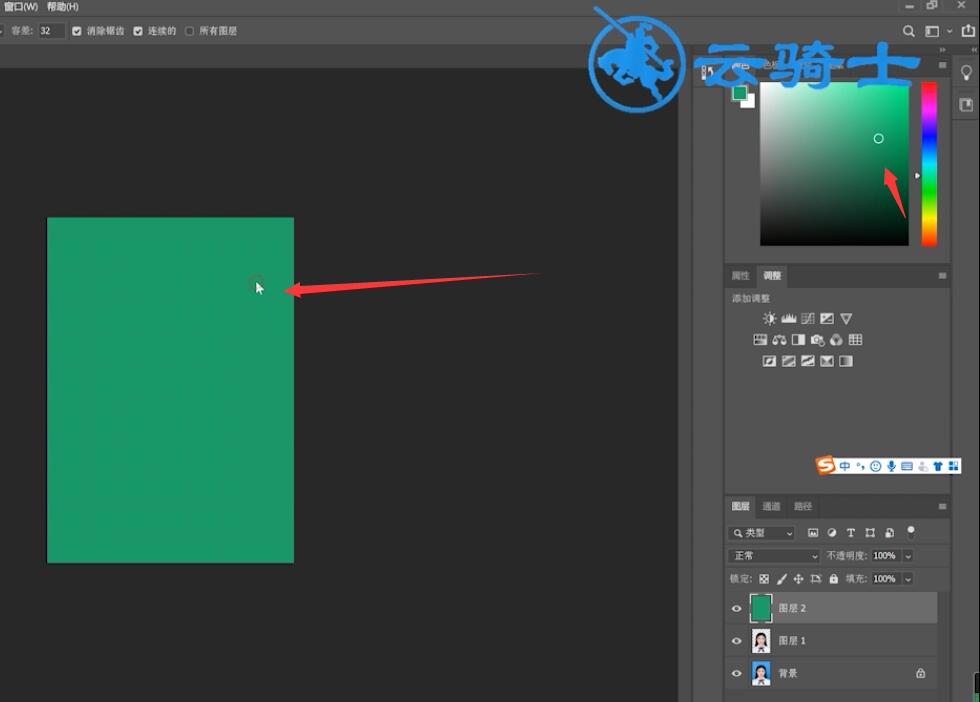
6、最后在图层中,按住图层1将它拖动到图层2
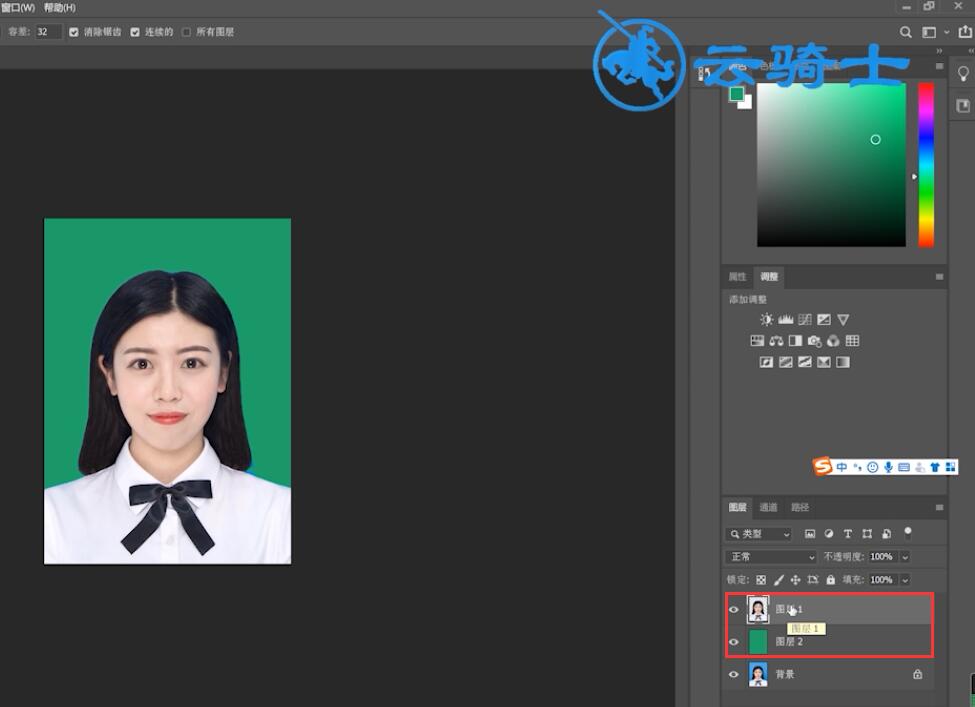
7、待更换底色后,还可对证件照进行修饰,也可点击右侧喜欢的颜色,进行换色即可
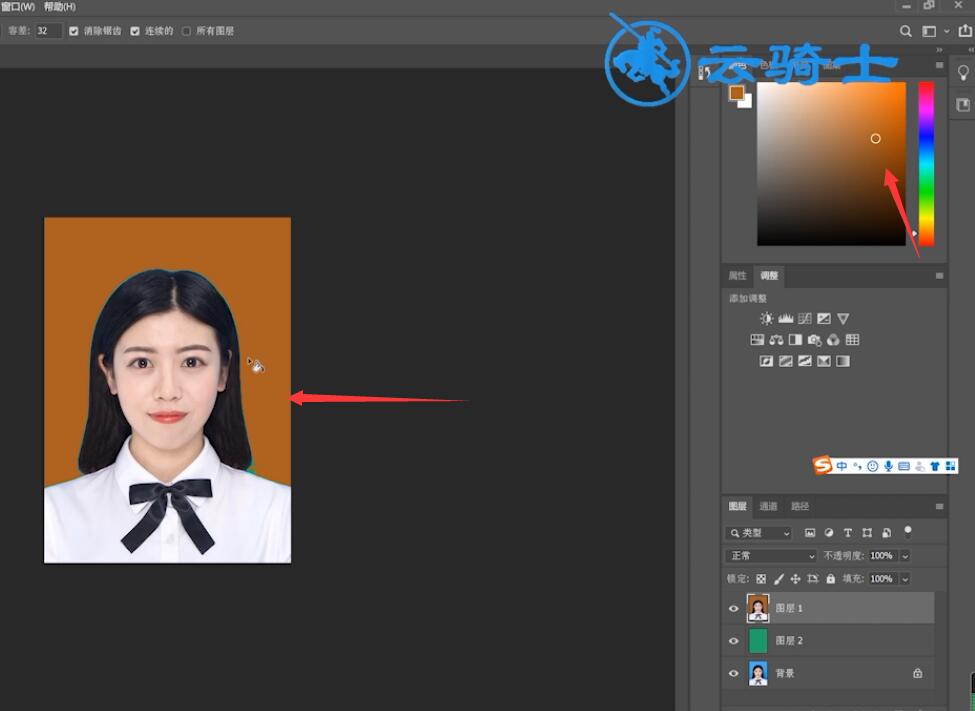
以上就是怎么修改照片背景颜色的内容了,希望对各位有所帮助。